电脑突然要求激活windows 如何解决电脑激活Windows的问题
当我们使用电脑时,有时会突然收到一条提示,要求我们激活Windows系统,这种情况让人感到困惑和烦恼,因为我们并不清楚如何解决这个问题。解决电脑激活Windows的问题并不是一件困难的事情。在本文中我们将介绍一些简单而有效的方法,帮助您解决电脑激活Windows的困扰。无论是通过在线激活还是电话激活,您都能够轻松地完成这个过程,让您的电脑正常运行。
操作方法:
1.点击主页面左下角的【开始】图标。
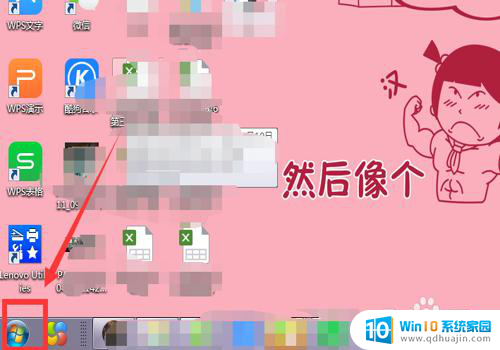
2.选中【计算机】。
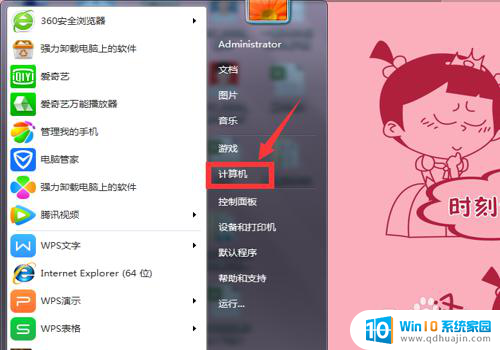
3.在弹出的页面,选中【系统属性】。
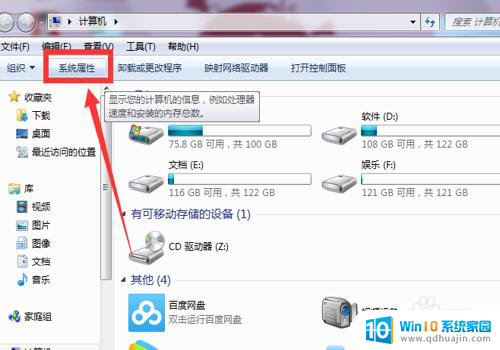
4.在系统属性下拉页面最后找到【Windows激活】。
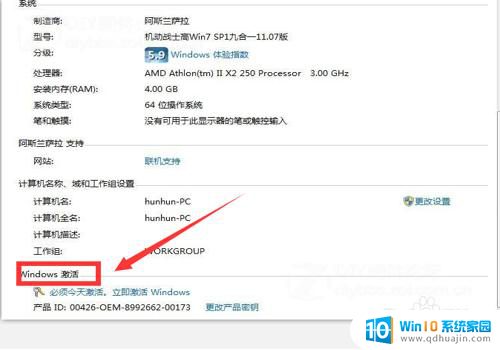
5.选择下方的【必须今天激活,激活Windows】。
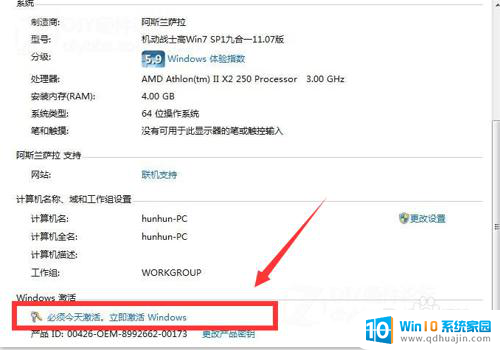
6.在弹出界面,根据提示,输入【密匙】。
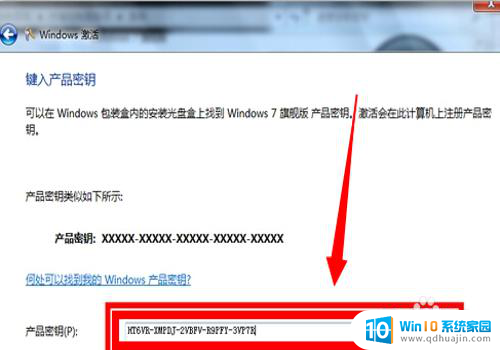
7.进入属【正在激活状态】
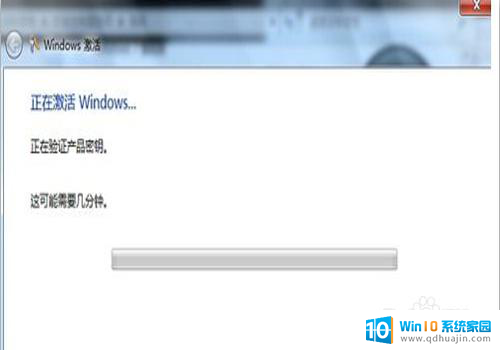
8.在激活完成后,弹出的提示对话框中选中【是】。

9.重启电脑后,再次查看,显示【Windows已激活】,就成功了。
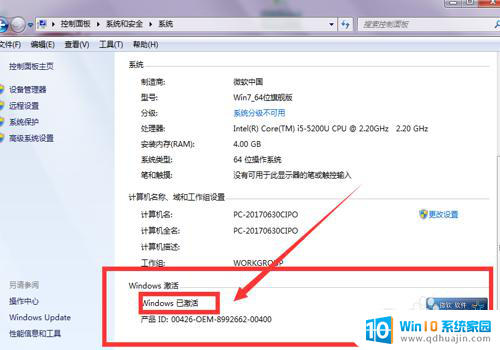
10.总结:1、点击主页面左下角的【开始】图标。2、选中【计算机】。3、在弹出的页面,选中【系统属性】。4、在系统属性下拉页面最后找到【Windows激活】。5、选择下方的【必须今天激活,激活Windows】。6、在弹出界面,根据提示,输入【密匙】。7、进入属【正在激活状态】8、在激活完成后,弹出的提示对话框中选中【是】。
9、重启电脑后,再次查看,显示【Windows已激活】,就成功了。
以上就是关于电脑突然要求激活Windows的全部内容,如果你遇到了相同的情况,可以按照以上方法解决。





